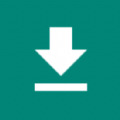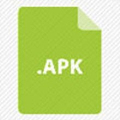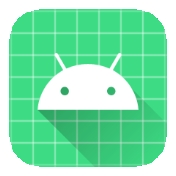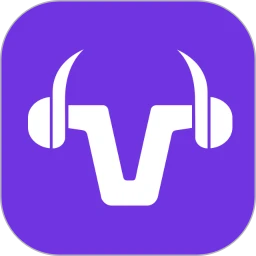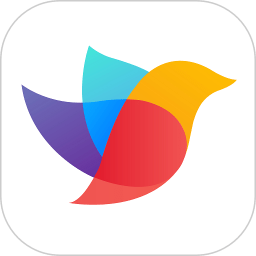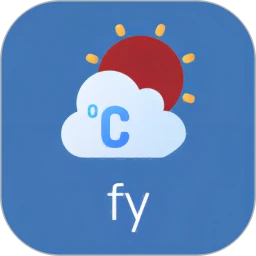QNET黄金弱网参数软件为用户打造了优质的网络测试环境,使用网络测试工具,检测出当前的网络运行速度,查看测试结果,并运用数据分析工具,对网络数据进行全面的分析。根据测试结果和数据分析结果,制定有用的网络优化方案,在悬浮窗中对网络参数更改,改善当前的网络运行情况。
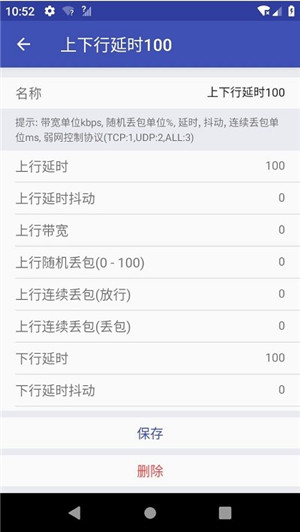
QNET黄金弱网参数软件怎么调参数?
1、下载安装好Qnet app后,进入Qnet,可使用QQ登录。
2、选择要进行测试的应用。
3、选择好要进行测试的应用后,界面会有提示让你前往网络场景添加模板数据,点击界面下方的【网络场景】进入到网络场景推荐页面。
4、【网络场景】界面会有很多常用的网络场景,选择所需要的场景点击【添加】按钮,会进入到所选网络场景的各个参数的详细数据设置界面。
5、参数修改好之后,点击右上角的【保存】按钮,该网络场景就会保存并显示在【工作台】界面。
6、点击场景名称→点击【启动】。
7、回到Qnet后,点击【启动】按钮,会弹出“是否允许Qnet创建连接”弹窗,点击【始终允许】即可。
8、启动后就会直接进入所选择的应用,界面就会显示网络环境的数据的悬浮窗,可以随时选择暂停或开始,右侧会实时显示网络环境数据。
9、点击右上角的【新增】也可以自定义网络环境模板,可以模拟不同的地区、不同的运营商、不同的网络场景。
QNET目前支持的弱网参数包括:
上下行延时(Delay)
上下行延时抖动(Jitter)
上下行带宽(Bandwidth)
上下行随机丢包(Random Packet Loss)
上下行连续丢包(Continuous Packet Loss)
TCP/UDP协议控制(Protocol)
QNET黄金弱网参数软件参数大全
这个弱网参数为网络宽带上行120kbps、下行170kbps,延时上行10ms、下行30ms,延时抖动上行40ms、下行70ms。
1、网络宽带:上行速度为120kbps,表示每秒传输120千位数据;下行速度为170kbps,表示每秒传输170千位数据。
2、网络延时:上行延时为10ms,表示数据从发送端传输到接收端需要10毫秒;下行延时为30ms,表示数据从发送端传输到接收端需要30毫秒。
3、延时抖动:上行延时抖动为40ms,表示数据传输过程中的不稳定延迟最大为40毫秒;下行延时抖动为70ms,表示数据传输过程中的不稳定延迟最大为70毫秒。
QNET黄金弱网参数软件怎么开悬浮窗
开始测试后,QNET会自动拉起待测试程序,然后默认会显示弱网模板控制悬浮窗,以及弱网模板信息悬浮窗。
左边悬浮窗是控制悬浮窗,可以下拉即时切换弱网模板,双击Q按钮可以切回QNET应用,点击暂停按钮可以停止弱网状态恢复正常网络;
右侧悬浮窗显示当前的模板名,实时延迟,实时网速,以及当前模板的具体参数。
QNET黄金弱网参数软件怎么设置隐身参数
1、进入页面后,点击右上角的‘高级设置’。
3、在高级设置页面,点击左边的‘无线设置’。
3、在这个无线设置页面,我们点击取消‘开启无线广播’这个选项就行了,这样就会把wifi给隐藏掉了。
5、隐藏后,在手机的wifi列表上肯定是看不到的,我们点击列表最下方的‘其他’。
5、在这里,直接输入我们wifi的名称。
6、然后在安全性里选择自己wifi的加密方式,如果方式选择不对,在连接时,会有提示的,可以多选择几次,多试几次。输入密码后,点击‘确定’按钮就可以进行连接了。
《QNET黄金弱网参数软件》软件优势:
1.测试网络时会显示出有用信息,数据能一目了然看到,详细的数据会以图表方式呈现。
2.任意选择不同应用程序进行网络测试,能测试资源的下载速度和游戏的运行情况。
3.在弱网环境下也可以进行网络测试,测试结果非常准确。
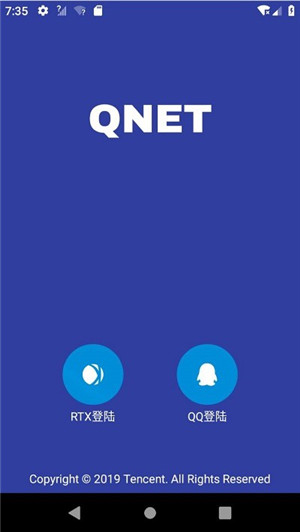
《QNET黄金弱网参数软件》软件亮点:
1.自定义设置入网模板,对模板数据删除编辑,体验灵活操作方式。
2.在悬浮窗中点击暂停按钮,停止弱网状态,轻松恢复原本的网络。
3.网络的延迟数据和网速都会呈现,监测到每个时间段的网络运行数据。
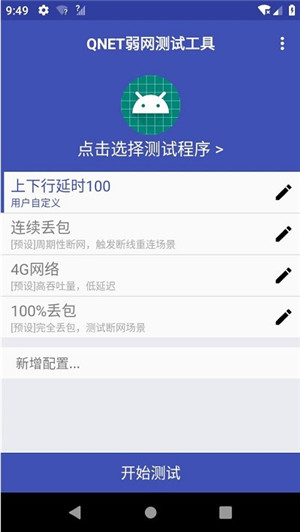
《QNET黄金弱网参数软件》软件测评:
在很短的时间内,可以帮助用户构建一个论网测试的环境,选择不同场景进行网络测试,不会受到操作限制,给用户带来不错的网络测试体验。